Sie können verschiedene Dinge tun, um den Papierkorb auf Ihrem Windows-Computer zu verwalten. Zum Beispiel können Sie verhindern, dass Windows den Papierkorb automatisch leert. Sie können auch ändern, wie oft Windows den Papierkorb leert. Vielleicht möchten Sie, dass es schneller geleert wird oder länger warten soll.
So ändern Sie die Speicherkapazität des Papierkorbs – Windows 11
Eine Änderung, die Sie am Papierkorb vornehmen können, ist die Änderung der Menge an reserviertem Speicherplatz. Auf diese Weise können Sie den Papierkorb mehr oder weniger speichern, bevor er anfängt, die ältesten Dateien zu löschen. Klicken Sie mit der rechten Maustaste auf den Papierkorb und wählen Sie die Option Eigenschaften, um zu beginnen.
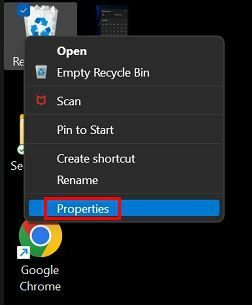
Wenn sich das Fenster Eigenschaften des Papierkorbs öffnet, suchen Sie nach dem Abschnitt mit den Einstellungen für den ausgewählten Speicherort. Stellen Sie sicher, dass die benutzerdefinierte Größe ausgewählt ist, und geben Sie die Menge Ihrer Wahl ein. Wenn Sie sich nicht sicher sind, wie viel MB Sie benötigen, können Sie jederzeit Google fragen. Aber hier sind einige Zahlen, die nützlich sein könnten.
- 1 GB sind 1.000 MB
- 2 GB sind 2.000 MB
- 10 GB sind 10.000 MB
- 20 GB sind 20.000 MB
- 50 GB sind 50.000 MB
So vermeiden Sie das Senden von Dateien in den Papierkorb
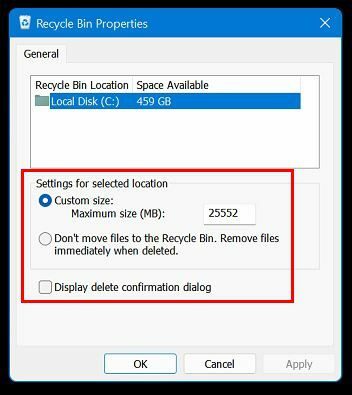
Sie können auch vermeiden, die Dateien, die Sie löschen, in den Papierkorb zu schicken. Damit löschen Sie diese direkt. Sie können dies tun, indem Sie mit der rechten Maustaste auf das Papierkorb-Symbol klicken und zu Eigenschaften gehen. Dieses Mal wählt Windows in den Eigenschaften des Papierkorbs die Option aus, die besagt, dass Dateien nicht in den Papierkorb verschoben werden. Entfernen Sie Dateien sofort, wenn sie gelöscht wurden.
Sie können die Bestätigungsmeldung beim Löschen einer Datei auch entfernen, indem Sie die Option Bestätigungsdialogfeld zum Löschen anzeigen deaktivieren.
Tipp: Sie können eine Datei auch löschen, ohne sie in den Papierkorb zu verschieben, indem Sie beim Löschen die Umschalttaste drücken.
So löschen oder verbergen Sie das Papierkorbsymbol – Windows 11
Wenn Sie nicht möchten, dass der Papierkorb den Desktop verstopft, können Sie etwas dagegen tun. Sie können das Symbol ausblenden/löschen, indem Sie zu Einstellungen > Personalisierung > Themen gehen. Eine andere Möglichkeit besteht darin, mit der rechten Maustaste auf den Desktop zu klicken und Personalisierung und die Option Themen auszuwählen.
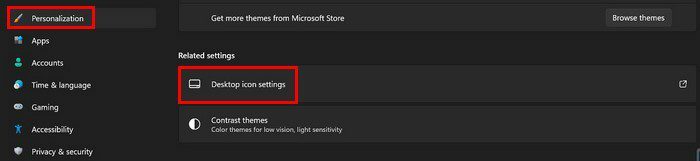
Gehe zu Desktop-Icon-Einstellungen und deaktivieren Sie die Option Papierkorb, wenn das Fenster angezeigt wird. Sie können auch auf die Option Desktop-Symboleinstellungen zugreifen, indem Sie mit der rechten Maustaste auf den Desktop klicken und die Personalisierungsoption auswählen. Scrollen Sie nach unten zur Option Themen.
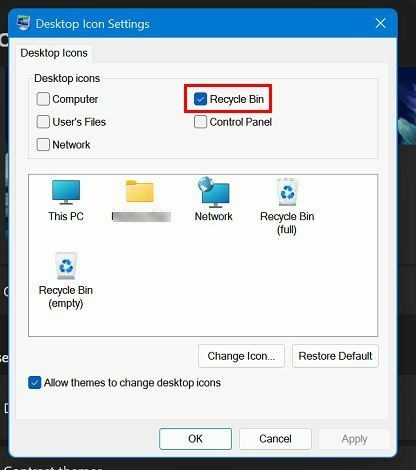
Fazit
Es gibt verschiedene Dinge, die Sie mit den Einstellungen für den Papierkorb tun können. Sie können das Symbol auf Ihrem Desktop ausblenden. Sie können auch die Anzahl der Dateien ändern, die gespeichert werden können, bevor die ältesten gelöscht werden. Sie können auf diese Optionen über die App „Einstellungen“ oder durch Rechtsklick auf den Desktop zugreifen. Welche Route hast du gewählt? Teilen Sie Ihre Gedanken in den Kommentaren unten mit und vergessen Sie nicht, den Artikel mit anderen in den sozialen Medien zu teilen.